Sammendrag: Det er herlig å lage en video med bilder og musikk for deling. Dette innlegget deler deg fire måter å lage en video med bilder og musikk på datamaskinen din i Free Movie Maker, iPhoto, PowerPoint og nettbasert programvare.

Gratis filmprodusent er freeware for brukere av Windows (støttet av Windows 10) som hjelper deg med å lage en lysbildefremvisningsvideo med videoer, bilder og musikk. Det lar deg også rotere / vende / beskjære bilder, legge til lyd- / videosamlinger og legge til overganger / tekst til lysbildefremvisningsvideoen. Last ned denne programvaren gratis først.
Trinn 1 Kjør denne gratis produsenten på datamaskinen din, klikk "Legg til bilde (r) og video (er) her" for å legge til bilder / videoer.

Trinn 2 Klikk på knappen "Legg til bakgrunnsmusikk" nederst for å legge til lydfil som bakgrunnsmusikk.

Denne videoprodusenten gir deg også redigeringsfunksjoner for å redigere bilder, tekster, musikk, overganger og samlinger. Du er i stand til å rotere, snu, justere effekten av bildet / videoen din. Du kan også legge til tema i lysbildefremvisningen.

Trinn 3 Etter at du har redigert videoen, kan du klikke på "Eksporter". Velg utdataformatet slik at du kan laste opp videoen på nettet. Trykk "Konverter" for å lage videoen.

Her er videoen om å lage lysbildefremvisning for deg. Klikk på den for å sjekke.


iPhoto er den innebygde bildeviseren på Mac. Det kan også være en lysbildefremvisningsvideprodusent for Mac-brukere. Følg trinnene nedenfor for å lage et bilde og en musikkvideo på Mac via iPhoto.
Trinn 1 Velg bildene du vil lage som en video.
Trinn 2 Klikk på Slideshow-knappen på verktøylinjen.
Trinn 3 I panelet vises, velg et tema, legg til musikk eller endre innstillinger.
Trinn 4 Klikk på "Fil"> "Eksporter"> "Lagre som" for å eksportere lysbildefremvisningpresentasjoner som QuickTime-filformater på Mac-en eller lagre den direkte til iTunes.
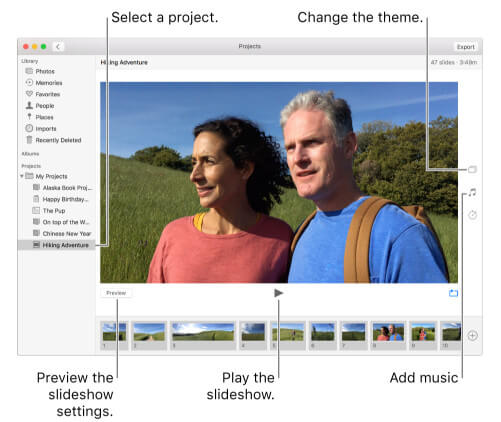
Fortsatt er det gratis måter å lage en lysbildefremvisning-video online med online programvare. Her tar vi én lysbildevisningsprodusent, Slidely, som eksempel.
Trinn 1 Gå til http://slide.ly/, opprett en gratis konto med Gmail eller Facebook.
Trinn 2 Klikk på "Opprett et show"> Velg bilder fra sosiale sosiale nettfora som Facebook, Flickr, Instagram, Dropbox, etc., eller last opp fra datamaskinen din.
Trinn 3 Klikk "Neste" for å velge musikk fra datamaskinen (MP3).
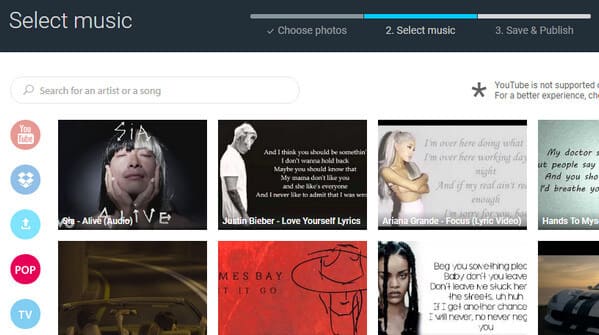
Trinn 4 Rediger tittel, beskrivelse og tagger, og deretter kan du stille lysbildeshowens avspillingshastighet for musikkvarighet og bilder, og klikke "Lagre min lysbilde" for å lagre den på din online server på Slidely. Dette nettstedet lar deg bare lage en lysbildefremvisning online, men kan ikke laste ned til datamaskinen din.
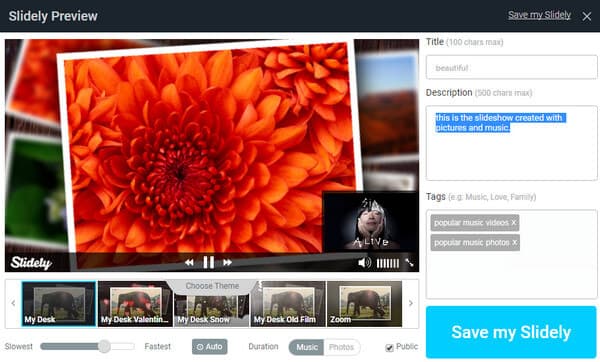
PowerPoint, som kontorassistent, vil definitivt gjøre deg en fordel å lage en enkel lysbildefremvisningsvideo. Men PowerPoint har de enkle redigeringsfunksjonene sammenlignet med videoprodusenten ovenfor.
Trinn 1 Kjør PowerPoint på datamaskinen din, og klikk på "Ny lysbilde" for å velge kontortema.
Trinn 2 Klikk på "Sett inn"> "Bilde" eller "Fotoalbum" for å få bildene. Her må du høyreklikke med musen for å velge "Format bakgrunn"> "Fyll"> "Fyll av bilde eller tekstur" for å få bildene til å fylle med det tomme lysbildet.
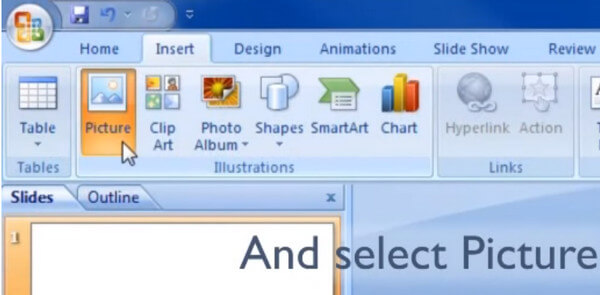
Trinn 3 Klikk på "Sett inn"> "Lyd"> "Lyd fra fil" for å importere bakgrunnsmusikken fra datamaskinen.
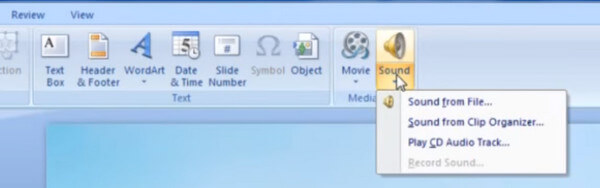
Trinn 4 Klikk "Lagre" for å eksportere videoen med bilde og video som * .pptx eller bildeformater.
Fire måter å lage en video med musikk og bilder har blitt delt her i denne veiledningen for deg. Flere måter vil være velkomne til å forbedre for å hjelpe flere mennesker. Hvis du søker etter måter å lage en video med bilde og musikk på, bør du hoppe til denne siden: Lysbildefremvisning-app for iPhone og Android.